Python之Matlibplot画图功能演示过程
作者:大鱼-瓶邪
这篇文章主要介绍了Python之Matlibplot画图功能演示过程,具有很好的参考价值,希望对大家有所帮助,如有错误或未考虑完全的地方,望不吝赐教
Python Matlibplot画图功能演示
Matplotlib 是 Python 的一个绘图库。
它包含了大量的工具,你可以使用这些工具创建各种图形,包括简单的散点图,正弦曲线,甚至是三维图形。
使用之前先导入
#!/usr/bin/env python # encoding: utf-8 """ @Company:华中科技大学电气学院聚变与等离子研究所 @version: V1.0 @author: Victor @contact: 1650996069@qq.com or yexin@hust.edu.cn 2018--2020 @software: PyCharm @file: PlotByMatlibplot.py @time: 2018/9/16 15:18 @Desc:讲解一些matlibplot的使用 """ # 导入相关模块 import matplotlib.pyplot as plt import numpy as np
##############################画一个简单的图形##################################### # 首先通过 np.linspace 方式生成 x, # 它包含了 50 个元素的数组,这 50 个元素均匀的分布在 [0, 2*pi] 的区间上。然后通过 np.sin(x) 生成 y。 x = np.linspace(0,2*np.pi,50) y = np.sin(x) #有了 x 和 y 数据之后,我们通过 plt.plot(x, y) 来画出图形,并通过 plt.show() 来显示。 plt.plot(x,y) plt.show()
#################################在一个画板里绘制多个图############################ plt.plot(x, y) plt.plot(x, y**3) plt.show() #绘制出图形之后,我们可以自己调整更多的样式,比如颜色、点、线。 plt.plot(x, y, 'y*-') plt.plot(x, y**3, 'm--')#设置样式时,就是增加了一个字符串参数,比如 'y*-' ,其中 y 表示黄色,* 表示 星标的点,- 表示实线。 plt.show()
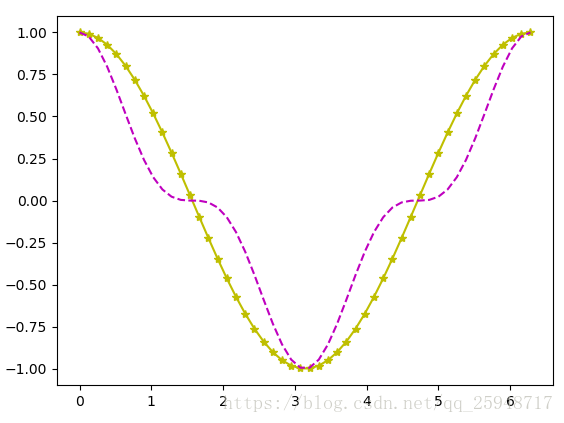
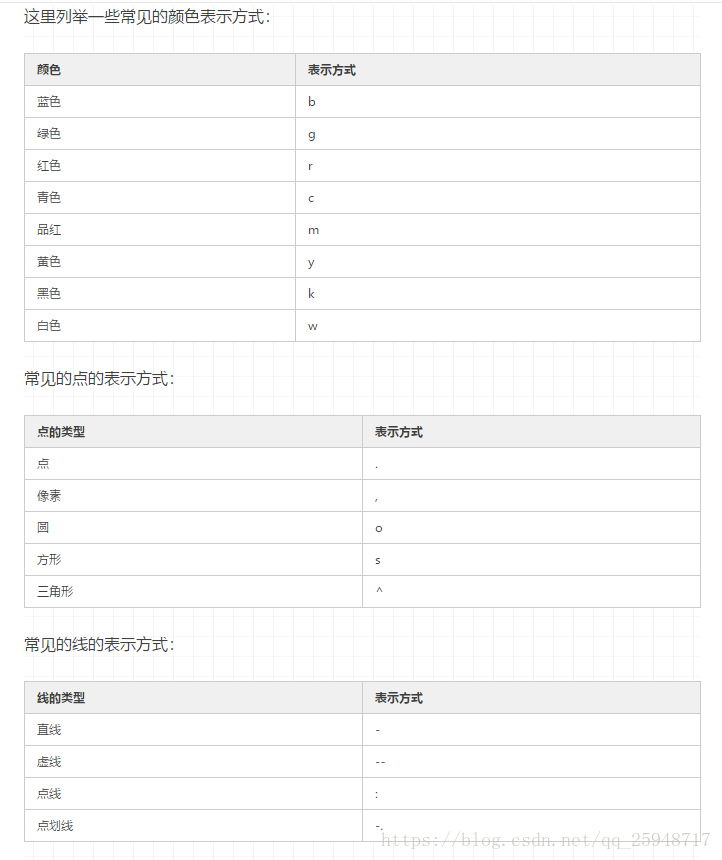
###############################设置 figure和标题以及其他图列,注释属性######################################
# 可以认为Matplotlib绘制的图形都在一个默认的 figure 中,当然了,
# 你可以自己创建 figure,好处就是可以控制更多的参数,常见的就是控制图形的大小,这里创建一个 figure,设置大小为 (8, 4)
plt.figure(figsize=(8, 4))
plt.plot(x, y)
plt.plot(x, y*2)
plt.title("cos(x) & cos(x)*2")
#设置坐标轴的刻度,范围
plt.xlim((0, 2*np.pi))
plt.ylim((-2, 2))
plt.xlabel('X')
plt.ylabel('Y')#通过 xlim 和 ylim 来设限定轴的范围,通过 xlabel 和 ylabel 来设置轴的名称
#我们也可以通过 xticks 和 yticks 来设置轴的刻度
#plt.xticks((0, np.pi * 0.5, np.pi, np.pi * 1.5, np.pi * 2))
###设置 label 和 legend
#设置 label 和 legend 的目的就是为了区分出每个数据对应的图形名称。
plt.plot(x, y, label="cos(x)")
plt.plot(x, -y*2, label="2cos(x)")
# plt.legend()
plt.legend(loc='best')
#####添加注释######
# 需要对特定的点进行标注,我们可以使用 plt.annotate 函数来实现。
#
# 这里我们要标注的点是 (x0, y0) = (π, 0)。
#
# 我们也可以使用 plt.text 函数来添加注释。
x0 = np.pi
y0 = 0
# 画出标注点
plt.scatter(x0, y0, s=50)
plt.annotate('sin(np.pi)=%s' % y0, xy=(np.pi, 0), xycoords='data', xytext=(+30, -30),
textcoords='offset points', fontsize=16,
arrowprops=dict(arrowstyle='->', connectionstyle="arc3,rad=.2"))
# 对于 annotate 函数的参数,做一个简单解释:
#
# 'sin(np.pi)=%s' % y0 代表标注的内容,可以通过字符串 %s 将 y0 的值传入字符串;
# 参数 xycoords='data' 是说基于数据的值来选位置;
# xytext=(+30, -30) 和 textcoords='offset points' 表示对于标注位置的描述 和 xy 偏差值,即标注位置是 xy 位置向右移动 30,向下移动30;
# arrowprops 是对图中箭头类型和箭头弧度的设置,需要用 dict 形式传入。
plt.text(0.5, -0.25, "sin(np.pi) = 0", fontdict={'size': 18, 'color': 'r'})
plt.show()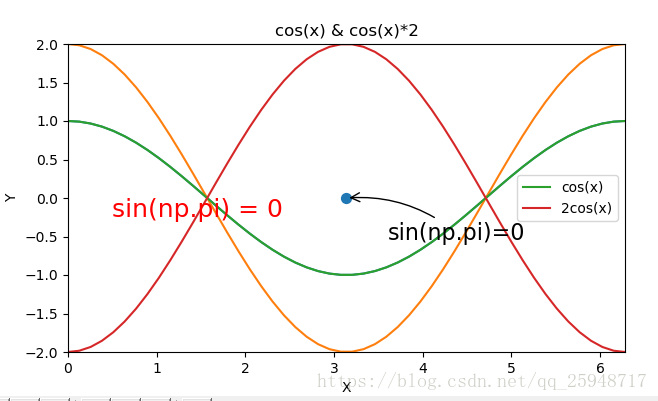
画子图 ##############################画一个简单的图形##################################### # 首先通过 np.linspace 方式生成 x, # 它包含了 50 个元素的数组,这 100 个元素均匀的分布在 [0, 50] 的区间上 x = np.linspace(0,50,100) ############################使用子图############################################## # 将多张子图展示在一起,可以使用 subplot() 实现。即在调用 plot() 函数之前需要先调用 subplot() 函数。 # 该函数的第一个参数代表子图的总行数,第二个参数代表子图的总列数,第三个参数代表活跃区域。 ax1 = plt.subplot(2, 2, 1) # (行,列,活跃区) plt.plot(x, np.sin(x), 'r') ax2 = plt.subplot(2, 2, 2, sharey=ax1) # 与 ax1 共享y轴 plt.plot(x, 2 * np.cos(x), 'g') ax3 = plt.subplot(2, 2, 3) plt.plot(x, np.tan(x), 'b') ax4 = plt.subplot(2, 2, 4, sharey=ax3) # 与 ax3 共享y轴 plt.plot(x, 2 * np.sin(x), 'y') #subplot(2, 2, x) 表示将图像窗口分为 2 行 2 列。x 表示当前子图所在的活跃区 plt.show()
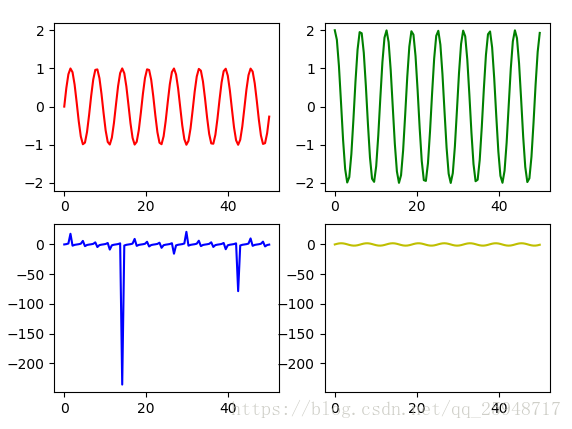
############################调整子图大小的位置################################## #上面的每个子图的大小都是一样的。有时候我们需要不同大小的子图。比如将上面第一张子图完全放置在第一行,其他的子图都放在第二行。 ax1 = plt.subplot(2, 1, 1) # (行,列,活跃区) plt.plot(x, np.sin(x), 'r') ax2 = plt.subplot(2, 3, 4) plt.plot(x, 2 * np.sin(x), 'g') ax3 = plt.subplot(2, 3, 5, sharey=ax2) plt.plot(x, np.cos(x), 'b') ax4 = plt.subplot(2, 3, 6, sharey=ax2) plt.plot(x, 2 * np.cos(x), 'y') # plt.subplot(2, 1, 1) 将图像窗口分为了 2 行 1 列, 当前活跃区为 1。 # 使用 plt.subplot(2, 3, 4) 将整个图像窗口分为 2 行 3 列, 当前活跃区为 4。 # # 解释下为什么活跃区为 4,因为上一步中使用 plt.subplot(2, 1, 1) 将整个图像窗口分为 2 行 1 列, 第1个小图占用了第1个位置, # 也就是整个第1行. 这一步中使用 plt.subplot(2, 3, 4) 将整个图像窗口分为 2 行 3 列, # 于是整个图像窗口的第1行就变成了3列, 也就是成了3个位置, 于是第2行的第1个位置是整个图像窗口的第4个位置。 plt.show()
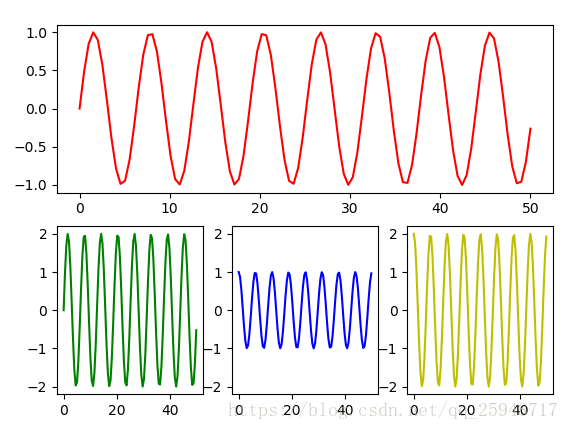
###############散点图################### k = 500 x = np.random.rand(k) y = np.random.rand(k) size = np.random.rand(k) * 50 # 生成每个点的大小,每个数据点生成控制大小的数组 size colour = np.arctan2(x, y) # 生成每个点的颜色大小,每个数据点生成控制颜色的数组 colour plt.scatter(x, y, s=size, c=colour) plt.colorbar() # 添加颜色栏 plt.show()

#####################柱状图#############
k = 10
x = np.arange(k)
y = np.random.rand(k)
plt.bar(x, y) # 画出 x 和 y 的柱状图
# 增加数值
for x, y in zip(x, y):
plt.text(x, y , '%.2f' % y, ha='center', va='bottom')
# 通过
# plt.text
# 标注数值,设置参数
# ha = 'center'
# 横向居中对齐,设置
# va = 'bottom'
# 纵向底部(顶部)对齐
plt.show()
###################解决Matplotlib 中文会乱码问题#################
x = ['南京', '上海', '成都', '香港']
y = [60600, 53000, 50400, 52000]
plt.plot(x, y)
plt.title("中文乱码")
plt.show()
#####其实只需要配置下后台字体即可
plt.rcParams['font.sans-serif']=['SimHei'] #用来正常显示中文标签
plt.rcParams['axes.unicode_minus']=False #用来正常显示负号
plt.title("中文正常")
plt.plot(x, y)
plt.show()
后续其他技巧继续更新。
总结
以上为个人经验,希望能给大家一个参考,也希望大家多多支持脚本之家。
